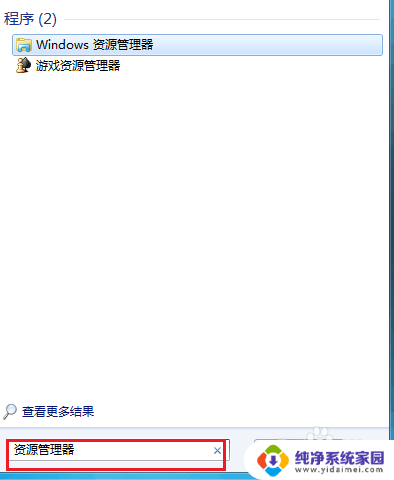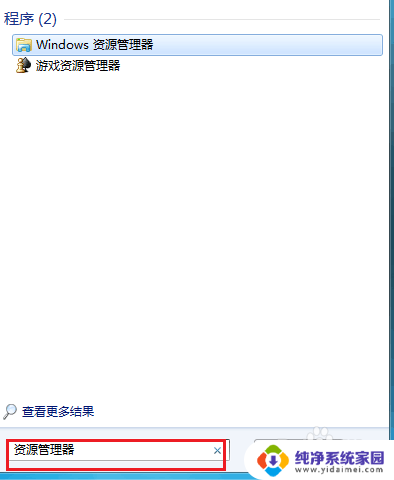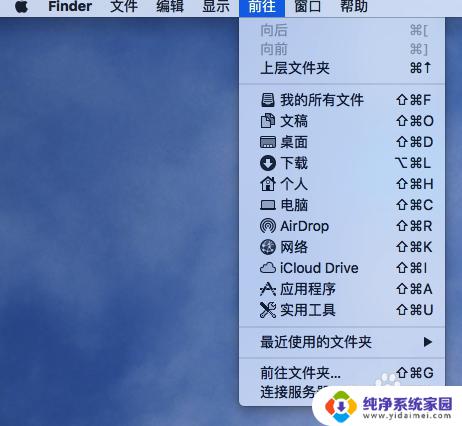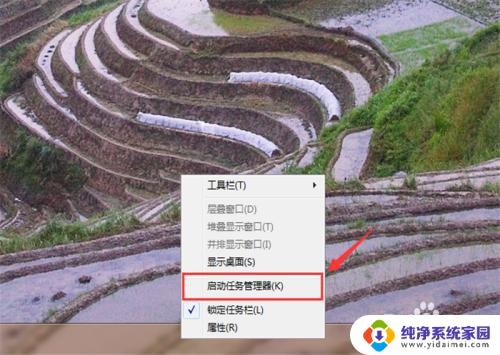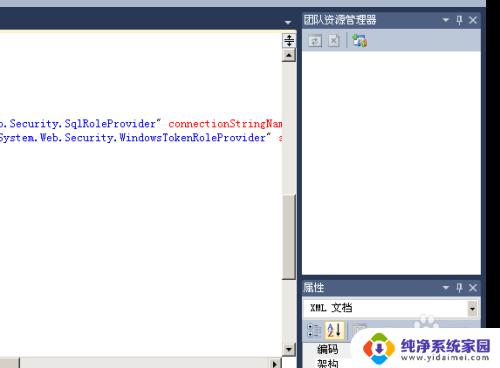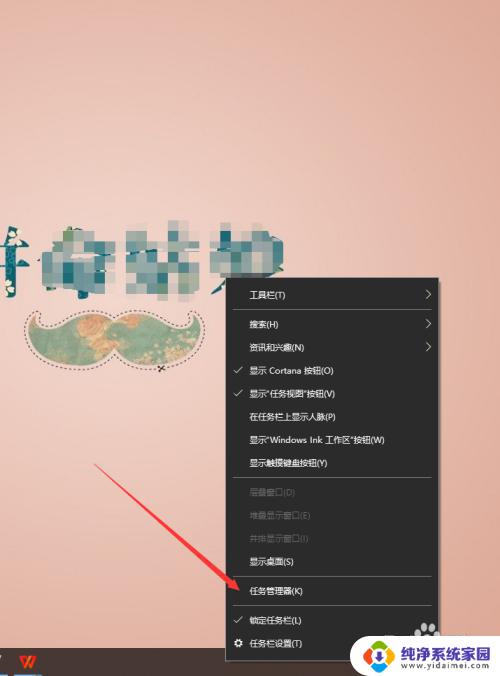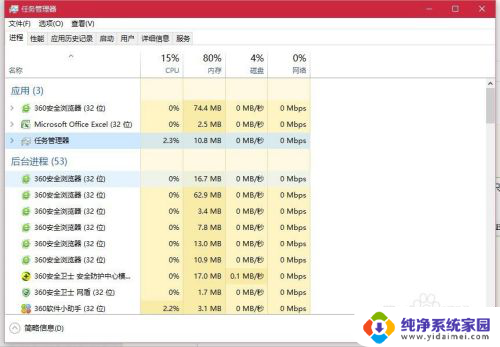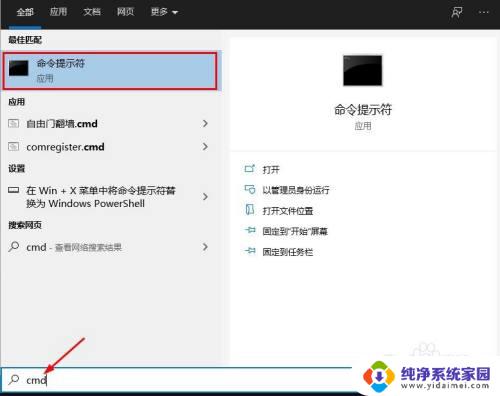ftp在资源管理器打开 使用资源管理器打开FTP的方法
更新时间:2023-07-28 16:45:09作者:xiaoliu
ftp在资源管理器打开,现如今互联网已经成为我们日常生活中不可或缺的一部分,而FTP(文件传输协议)作为一种常用的文件传输方式,更是被广泛应用于各个领域。对于许多人来说,打开FTP可能还是一个比较陌生的操作。随着技术的不断发展,现在我们可以通过资源管理器来方便地打开FTP。资源管理器作为Windows操作系统中的一个重要工具,不仅可以帮助我们管理本地文件和文件夹,还可以通过简单的设置,实现对FTP服务器的访问和操作。本文将介绍如何在资源管理器中打开FTP,让我们能够更加便捷地进行文件传输和管理。
方法如下:
1.打开文件资源管理器。
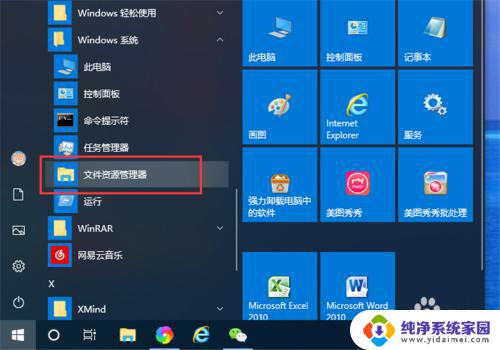
2.在文件管理器地址栏输入 ftp://ftp服务器IP地址,如 ftp://19.121.101.198 。
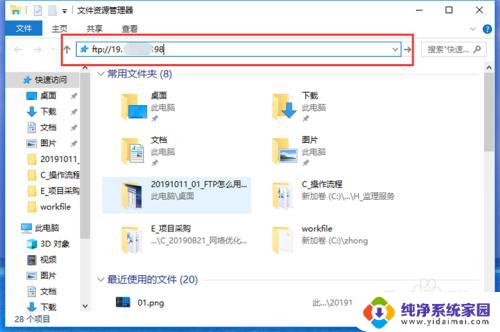
3.输入连接FTP服务器的用户名和密码。
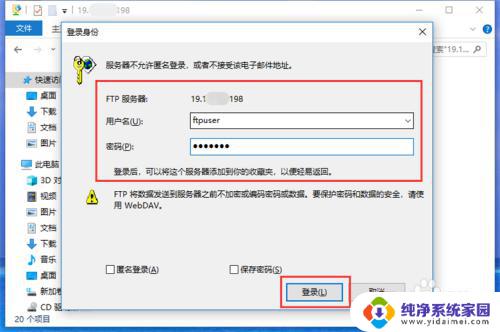
4.连接成功后,可以对FTP上的文件夹和文件进行管理了。
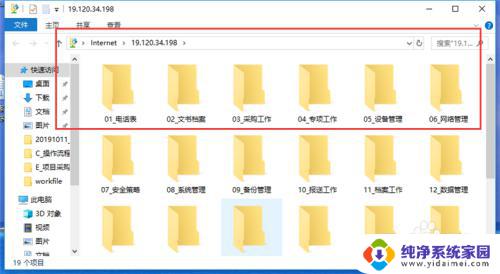
以上内容概述了如何在资源管理器中打开FTP,有需要的用户可以按照步骤进行操作,希望这篇文章对您有所帮助。